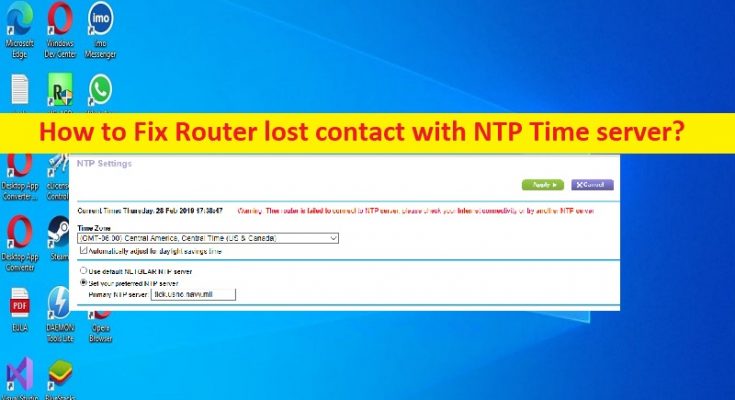Tipps zum Beheben des verlorenen Kontakts des Routers mit dem NTP-Zeitserver:
In diesem Artikel werden wir besprechen, wie man den verlorenen Kontakt des Routers mit dem NTP-Zeitserver repariert. Sie werden mit einfachen Schritten/Methoden geführt, um das Problem zu lösen. Lassen Sie uns die Diskussion beginnen.
„Router hat den Kontakt zum NTP-Zeitserver verloren“:
NTP – Network Time Protocol: NTP ist ein Netzwerkprotokoll für die Uhrensynchronisierung zwischen Computersystemen über paketvermittelte Datennetzwerke mit variabler Latenz. NTP ist eines der ältesten derzeit verwendeten Internetprotokolle. NTP soll alle teilnehmenden Computer innerhalb von Millisekunden der koordinierten Weltzeit (UTC) synchronisieren. Es verwendet den Schnittpunktalgorithmus, eine modifizierte Version des Manzullo-Algorithmus, um genaue Zeitserver auszuwählen, und wurde entwickelt, um die Auswirkungen variabler Netzwerklatenzen zu mildern.
Mehrere Benutzer berichteten jedoch, dass sie mit dem Router-Kontaktverlust mit dem NTP-Zeitserverfehler konfrontiert waren, als sie versuchten, eine Verbindung zum Router herzustellen. Es kann mehrere Gründe für das Problem geben, darunter falsches Systemdatum und -zeit für alle Gadgets, die den Router als lokalen Zeitserver verwenden, Zeitstempel in den Protokolldaten des Routers sind falsch.
Dieses Problem kann auftreten, wenn Funktionen aufgrund von Zeitbeschränkungen zu bestimmten Tageszeiten deaktiviert sind. Eine Möglichkeit, das Problem zu beheben, besteht darin, den Windows-Zeitdienst auf Ihrem Computer neu zu starten. Außerdem sollten Sie sicherstellen und überprüfen, ob die Konfiguration des Routers korrekt ist. Es ist möglich, das Problem mit unserer Anleitung zu beheben. Gehen wir zur Lösung.
Wie behebt man den verlorenen Kontakt des Routers mit dem NTP-Zeitserver?
Methode 1: Überprüfen Sie die Konfiguration des Routers
Sie sollten sicherstellen, dass die Konfiguration des Routers korrekt ist. Stellen Sie sicher, dass Ihr NTP-Server mit dem Netzwerk verbunden ist und dass Ihre Router- oder Firewall-Konfigurationen korrekt sind. Sie können einen Neustart des Routers durchführen, um alle Probleme mit der Netzwerkkonsistenz und alle anderen Konfigurationsprobleme des Routers zu beheben.
Methode 2: Starten Sie den Windows-Zeitdienst neu
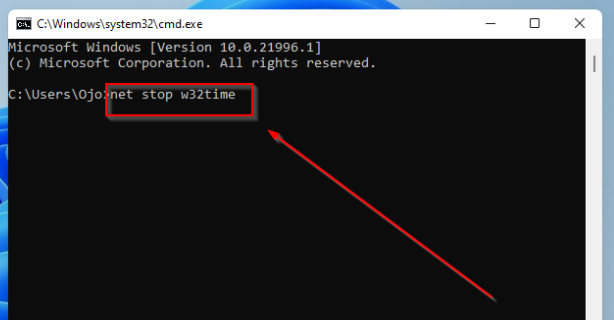
Schritt 1: Geben Sie „cmd“ in das Windows-Suchfeld ein und drücken Sie die Tasten „SHIFT + ENTER“ auf der Tastatur, um die „Eingabeaufforderung als Administrator“ zu öffnen.
Schritt 2: Geben Sie den folgenden Befehl ein und drücken Sie die Eingabetaste, um ihn auszuführen und das Stoppen des NTP-Dienstes zu erzwingen
net stop w32time
Schritt 3: Führen Sie nach der Ausführung den folgenden Befehl aus
Nettostart w32time
Schritt 4: Nach der Ausführung wird der NTP-Dienst neu gestartet und dann überprüft, ob das Problem behoben ist.
Methode 3: Pingen Sie den NTP-Server von Ihrem PC/Ihrer Quell-IP
Schritt 1: Öffnen Sie die „Eingabeaufforderung“ mit der obigen Methode, geben Sie den folgenden Befehl ein und drücken Sie die Eingabetaste, um ihn auszuführen.
ping time.windows.com
Schritt 2: Sie erhalten eine Timeout-Meldung für die Anforderung, wenn der Zeitserver ausgefallen ist. In diesem Fall müssen Sie den Server wechseln.
Beheben Sie Windows-PC-Probleme mit dem „PC Repair Tool“:
‘PC Repair Tool’ ist eine einfache und schnelle Möglichkeit, BSOD-Fehler, DLL-Fehler, EXE-Fehler, Probleme mit Programmen/Anwendungen, Malware- oder Vireninfektionen im Computer, Systemdateien oder Registrierungsprobleme und andere Systemprobleme mit nur wenigen Klicks zu finden und zu beheben .
Fazit
Ich bin sicher, dieser Beitrag hat Ihnen geholfen, wie Sie den Kontakt des Routers mit dem NTP-Zeitserver auf einfache Weise beheben können. Sie können dazu unsere Anweisungen lesen und befolgen. Das ist alles. Für Anregungen oder Fragen schreiben Sie bitte in das Kommentarfeld unten.